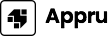TP-Link路由器是市场上非常受欢迎的一款网络设备,其易用性和高性价比使其广受用户欢迎。然而,很多用户在使用TP-Link路由器时,可能会遇到登录账号和密码的问题。无论是初次设置还是需要更改路由器的配置,了解如何有效登录都至关重要。
本文将深入探讨TP-Link路由器的登录过程,包括如何找到默认的账号与密码,如何重置设备以获得新的登录凭证,以及如何采取措施确保网络安全。我们还将回答几个相关的常见问题,帮助您更好地理解TP-Link路由器的使用。
一、TP-Link路由器的默认登录信息
大多数TP-Link路由器在出厂时都有默认的登录账号和密码。通常,您可以在设备底部的标签上找到这些信息。常见的默认登录信息如下:
- 账号:admin
- 密码:admin
请注意,这些默认的凭证在首次设置时使用的是安全的,但是在使用一段时间后,为了保证网络的安全性,建议您更改默认密码。如果您无法登录,并记不得曾经更改过的密码,可以通过重置路由器恢复到出厂设置,重新使用默认的账号和密码。
二、如何重置TP-Link路由器

如果您忘记了TP-Link路由器的密码,您可以通过以下步骤重置路由器:
- 找到路由器上的复位按钮,通常是一个小孔,可能位于设备的侧面或底部。
- 使用细小的物体(例如回形针或牙签)按住复位按钮,保持大约10秒钟。
- 路由器的指示灯会闪烁,然后变为常亮,表示已成功重置。
重置后,您需要重新设置路由器的所有配置信息,包括网络名称(SSID)和密码。使用默认的账号和密码进行登录,然后根据需要进行后续配置。
三、TP-Link路由器的安全设置
为了确保网络的安全,建议您在登录TP-Link路由器后,进行以下安全设置:
- 更改默认密码:在设备设置中,进入管理界面,立即更改路由器的管理员密码,确保其复杂性(包含字母、数字和特殊符号)以防止未经授权的访问。
- 启用WPA2加密:找到无线网络设置,确保您使用的是WPA2加密协议,能够有效防止外部攻击。
- 定期更新固件:访问TP-Link的官方网站,下载并安装最新的固件,以确保您的路由器安全和性能。
四、可能的相关问题

1. 我忘记了TP-Link路由器的登录密码,该怎么办?
如果您忘记了TP-Link路由器的登录密码,最简单和有效的方法是执行重置操作。根据前面提到的步骤,按住路由器后面的复位按钮,重置路由器后一切配置将回到出厂状态。可利用默认的登录信息再次访问路由器设置界面。记得进行配置时,设定一个您能够记住的密码。
2. 如何找到TP-Link路由器的IP地址?
TP-Link路由器的默认IP地址通常为192.168.0.1或192.168.1.1。您可以在浏览器中输入这些地址尝试访问路由器管理页面。如果您更改过路由器的IP地址或者不确定,可以打开命令提示符(Windows)或者终端(Mac),输入"ipconfig"(Windows)或"ifconfig"(Mac)命令,查找"默认网关"的数值,这就是您的路由器IP地址。
3. 如何设置访客网络?
在TP-Link路由器的管理界面中,找到无线路由设置,您会看到“访客网络”选项。开启该功能后,您可以设定访客网络的名称和密码,确保家庭主网络的安全。此外,您也可以设置访客网络的访客访问权限,限制其对内网设备的访问。
4. 如果我遇到连接不上的问题,我该如何解决?
出现连接问题时,您可以按照以下步骤进行故障排除:首先重启路由器及连接的设备,确保它们重新建立连接;确保所有线缆连接良好,特别是WAN和LAN端口的线缆;查看路由器的LED指示灯是否正常,若有异常,需要检查网络提供商的状态。如果问题仍然存在,请尝试访问TP-Link官方网站以获取更详细的支持或用户手册。
总结来说,TP-Link路由器的登录过程相对简单,只需掌握默认的账号和密码,以及如何重置路由器。通过这些操作和配置,您可以确保网络安全并更好地利用这款优秀的网络设备。为了确保您不再遇到相同的问题,建议您将新的登录信息记录下来,并对其进行适当的保管。